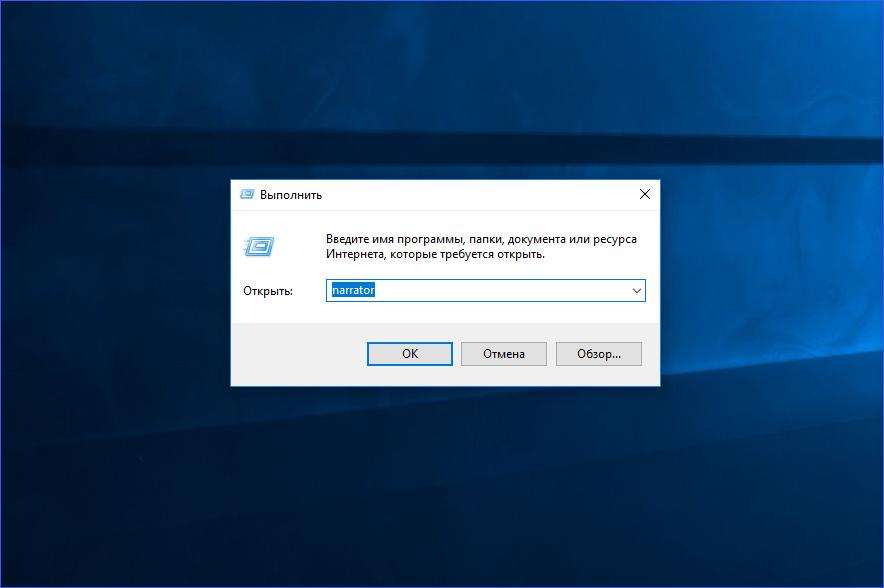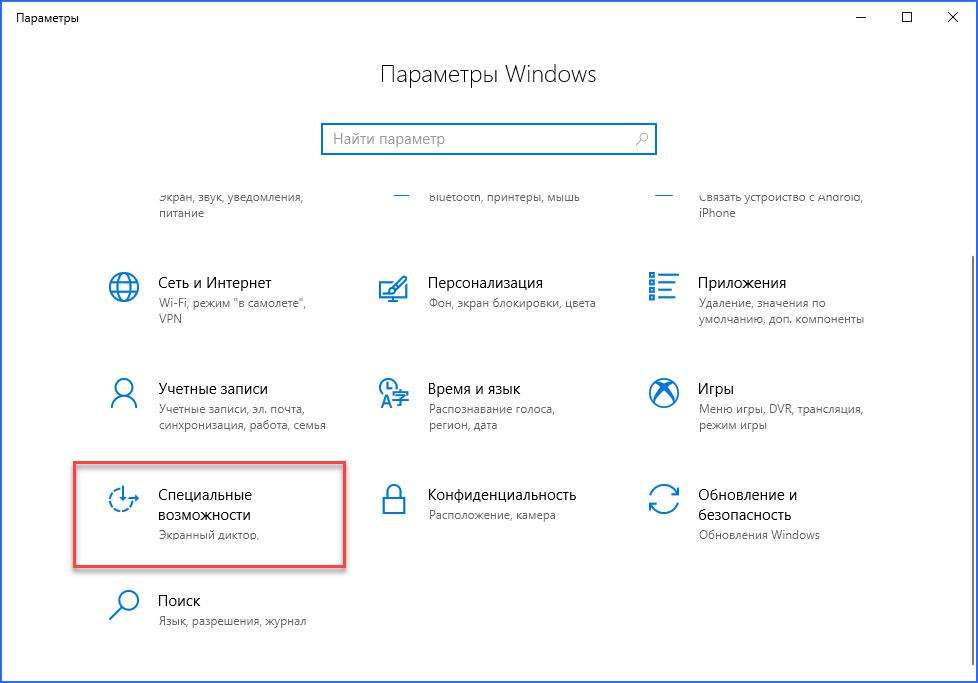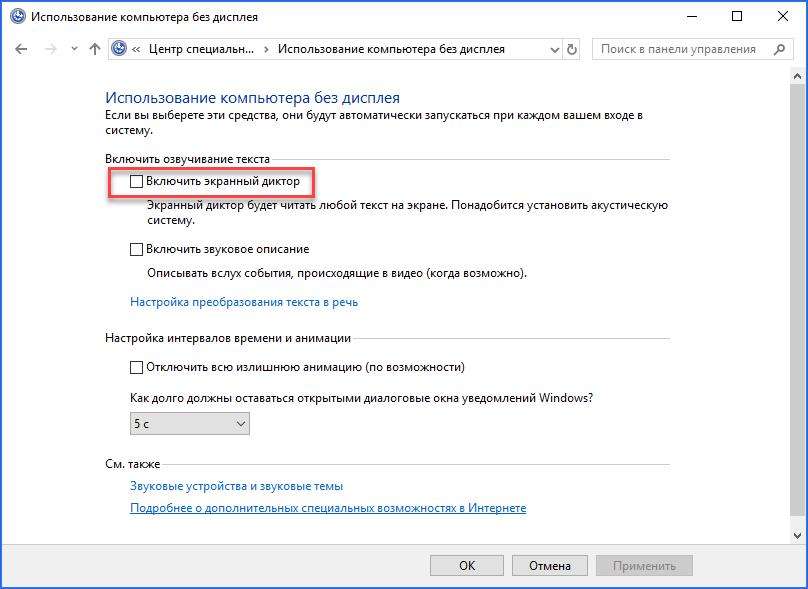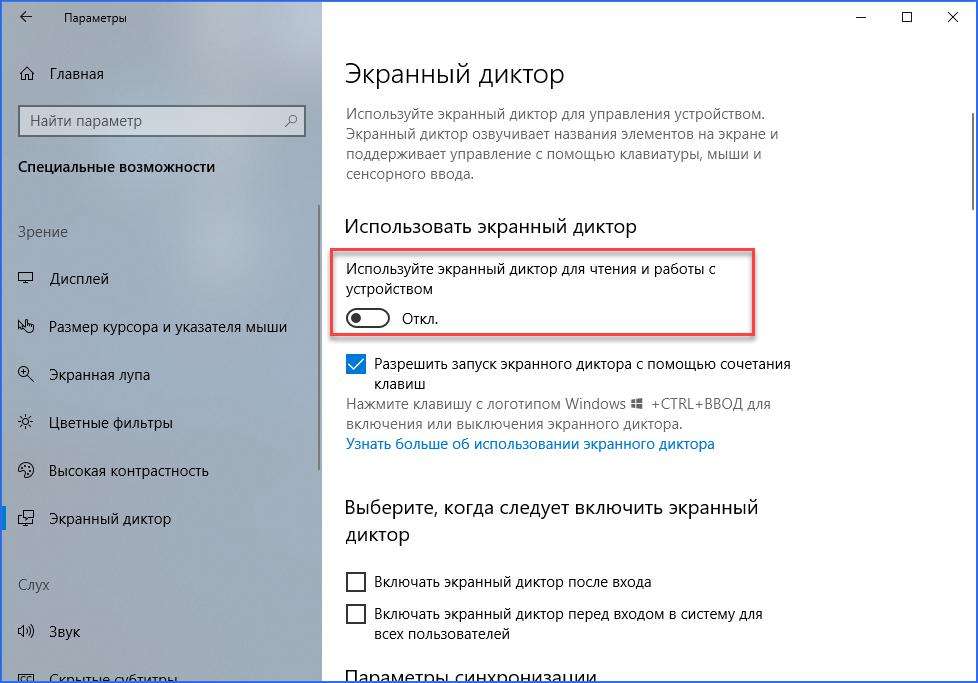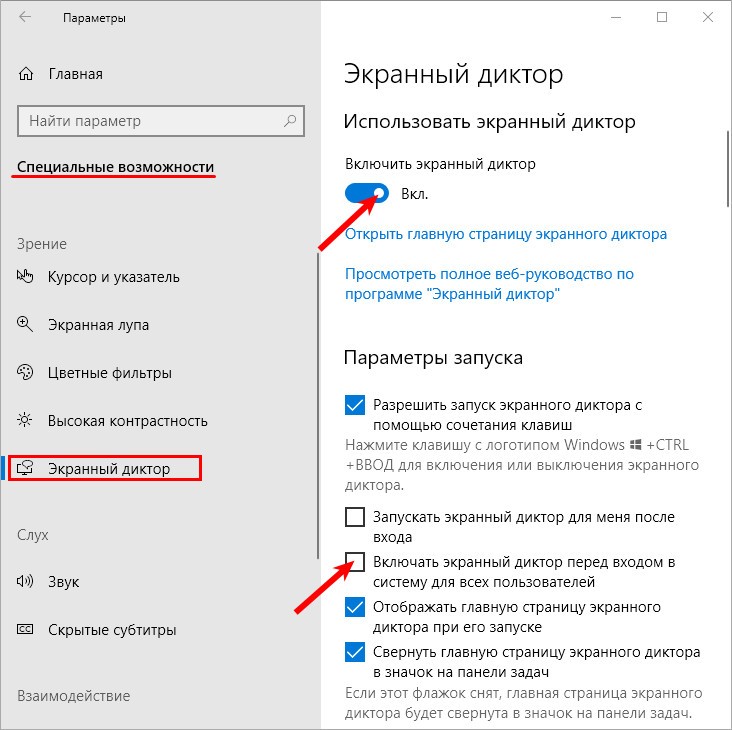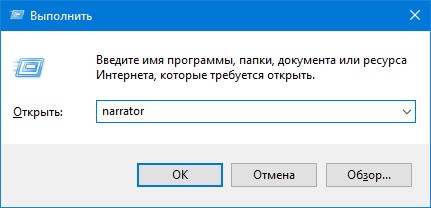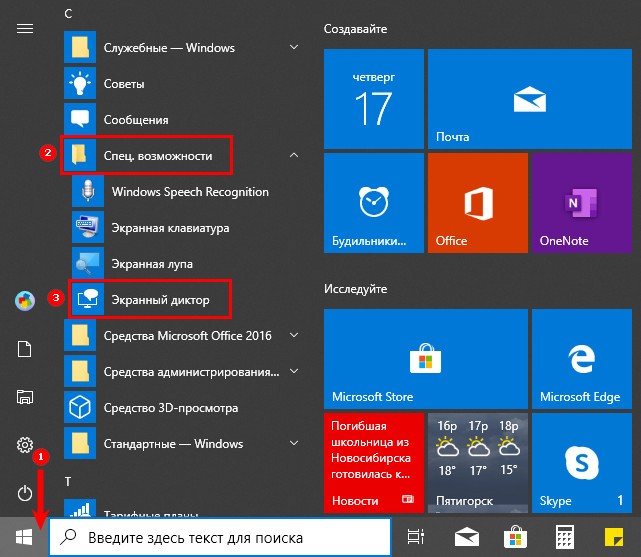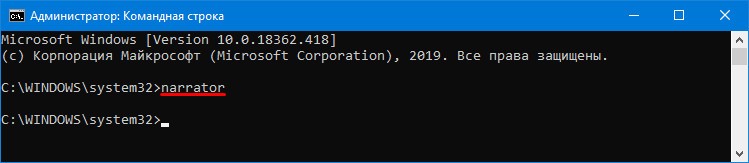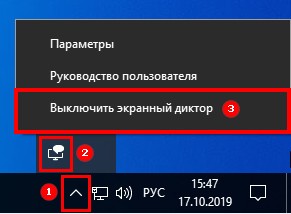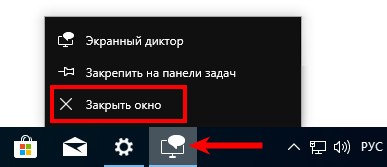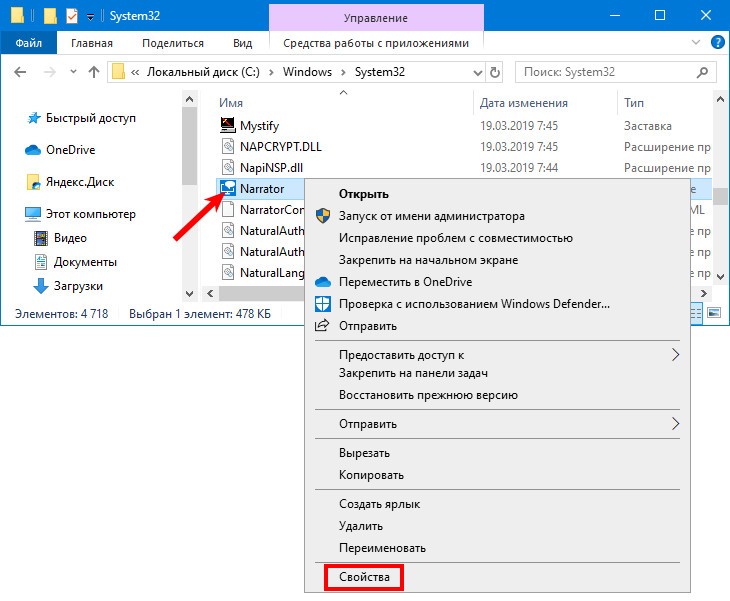Как выключить экранный диктор windows
Как отключить «Экранный диктор» на Windows 7, 10
В операционных системах Windows встроено много вспомогательных служб, которые способствуют улучшенному взаимодействию пользователя с компьютером. Для повышения удобства эти средства чаще всего используются людьми с ограниченными возможностями. В этой статье пойдет речь о том, как включить и отключить экранного диктора на Windows.
Что это такое?
Такая служба была введена еще в 1999 году, когда была выпущена операционная система Windows 2000. Помощник создавался для помощи слепым или слабовидящим пользователям. Программа воспроизводила голосовым сообщением элементы и контент, содержащийся на экране. В Windows 10 служба была доработана введением новых голосов SAPI 6. Также экранный диктор доступен на мобильных версиях ОС. Если вы не знаете, как отключить экранного диктора, то эта инструкция поможет вам в этом. Рассмотрим все способы.

Варианты отключения
Сам голосовой помощник подсказывает, что для отключения службы можно воспользоваться горячими клавишами Caps Lock+Esc (по умолчанию). Работает такая фишка только в этой программе. Комбинацию клавиш можно поменять в настройках на ту, которая будет удобнее вам.
Обычно запущенное приложение появляется в виде иконки на панели задач, поэтому закрыть его можно и через нее. Для этого необходимо найти соответствующий значок, кликнуть по нему ПКМ и в открывшемся меню нажать на кнопку «Закрыть окно».
Чтобы быстрее отключить экранного диктора, можно воспользоваться комбинацией горячих клавиш Alt+F4. Она используется для экстренного выхода из любых программ. Этими способами вы можете отключить экранного диктора в Windows 7, 8 и 10. Теперь рассмотрим все варианты запуска утилиты, поскольку их гораздо больше.
Отключение, доступное в Windows 10
Поскольку в современных операционных системах от Microsoft был изменен интерфейс и введены новые разделы настроек, стал доступен другой вариант отключения системных служб. Чтобы отключить экранного диктора в Windows 10, вам необходимо следовать инструкции:
Выключаем через «Панель управления» в Windows 7
В «семерке» нет окна «Параметры», поэтому необходимо воспользоваться стандартной «Панелью управления». Откройте ее и, чтобы отключить экранного диктора в Windows 7, зайдите в раздел «Центр специальных возможностей». Здесь необходимо зайти в «Использование компьютера без дисплея» и убрать галочку возле пункта «Включить экранный диктор».
Запуск разнообразными методами
Если вам необходимо повторно зайти в средство чтения с экрана, вы можете воспользоваться одним из перечисленных вариантов:
Мы рассмотрели, как включить и отключить «Экранный диктор» на Windows самыми разнообразными способами.
Каким способом включить или отключить экранный диктор в Windows 10
Экранный диктор — специальное приложение Windows, появившееся в 2000 году специально для незрячих. Предназначено для преобразования текстовой информации в аудио, что сделает возможной эксплуатацию компьютера либо ноутбука людьми с физическими ограничениями.
Оно помогает вносить изменения в тексты, переключаться между окнами, печатать, получать сведения об активном элементе интерфейса. Рядовому пользователю такая программа не нужна, хотя и стартует вместе с операционной системой. Рассмотрим, как отключить или включить экранный диктор в Windows 10 несколькими способами.
Приложение умеет озвучивать текст, над которым находится курсор мыши. Оно поддерживает работу с сенсорными и брайлевскими дисплеями. В Windows 10 используется усовершенствованный синтезатор речи SAPI 5. Также доступен ряд голосов от сторонних поставщиков. Все они подстраиваются под требования пользователя, он может изменять:
Как включить помощника
Активируется экранный диктор через Параметры.
1. Вызовите Параметры и перейдите в раздел «Специальные возможности».
2. Перенесите первый переключатель в положение «Вкл.». При необходимости можно включить и автозапуск программы. Это делается посредством установки чекбокса в параметрах запуска.
Третий вариант: вызовите окно выполнить при помощи комбинации клавиш Win + R, введите в него команду «narrator» и жмите «Enter». Команду можно выполнить и через поисковую строку Windows.
Четвертый метод: вызовите «Пуск», перейдите в каталог «Специальные возможности» и кликните по нужной пиктограмме в развернувшемся списке.
Пятый способ: запустите командную строку либо PowerShell и выполните команду « narrator ». PowerShell открывается через Пуск, командная строка — через его контекстное меню.
Отключение
Выключить Экранный диктор и избавиться от его автоматического запуска можно тремя способами.
Параметры системы
Метод рассмотрен выше: откройте Параметры, в первой вкладке раздела «Специальные возможности» перенесите триггер» в положение «Откл.».
Панель задач
Вызовите контекстное меню иконки Экранный диктор, которая расположена в трее возле часов. Если отсутствует — кликните по треугольнику, чтобы отобразить спрятанные пиктограммы активных программ. Жмите «Выключить…».
Также можно закрыть ненужное окно через контекстное меню его иконки на Панели задач.
Редактор реестра
В ранних версиях Виндовс 10, можно отключить диктора воспользовавшись редактором реестра:
Как избавиться навсегда?
Если кто-то хочет распрощаться с программой и больше не вспоминать о ней, рекомендуется проделать следующие действия:
2. Во вкладке «Безопасность» кликните «Изменить».
3. Выберите свою учетную запись и запретите ей чтение файла — поставьте флажок напротив соответствующей опции.
4. Сохраните новые разрешения и подтвердите изменения.
Заключение
Экранный диктор предназначен для незрячих и людей, у которых есть проблемы со зрением. Таких пользователей не так уж много, однако корпорация из Редмонда почему-то позаботилась о том, чтобы программа работала на всех компьютерах с Windows 10. Её легко отключить и также просто запустить обратно.
Удаление Экранного диктора — тоже один из методов решения проблемы, но он незаконный. Пользователь таким образом вмешивается в целостность системы, хотя вреда отсутствие столь призрачного компонента ОС не нанесет.
Экранный диктор: как включить или отключить чтение вслух в Windows
Экранный диктор — встроенный инструмент операционной системы Windows, предназначенный для озвучивания голосом текста с экрана устройства. Довольно много пользователей не знают о существовании этой функции в ОС.
Экранный диктор Windows — компонент операционной системы, предназначенный в первую очередь для людей с ограниченными возможностями, например, имеющих проблемы со зрением. В этом случае, голос экранного диктора поможет ознакомиться с содержимым текста или понять детали интерфейса программ и системы.
Программа «Экранный диктор» читает голосом текст на экране, озвучивает названия деталей интерфейса программного обеспечения при наведении на объект курсора мыши. Эти функции очень помогают слабовидящим или незрячим людям при работе на компьютере.
Пользователи без проблем со здоровьем также могут использовать функции экранного диктора, когда у них нет времени что-то прочитать, потому что сейчас они заняты другими делами. Пользователь может воспользоваться услугами экранного диктора в различных ситуациях, когда необходимо прочитать голосом электронное письмо, текстовый документ или статью на веб-сайте в интернете.
В работе инструмента «Экранный диктор» используется технология преобразования текста в речь (TTS) встроенными средствами Microsoft Windows. Программа читает текст на экране или на веб-страницах автоматически сверху вниз.
В этой статье мы рассмотрим несколько вопросов: включение экранного диктора, как отключить экранный диктор, настройки приложения, использование «горячих» клавиш для управления инструментом. Инструкции из этого руководства написаны на примере использования данной функции в операционной системе Windows 10.
Как включить экранный диктор Windows — 7 способов
Сначала разберем, как включить экранный диктор на компьютере. В операционной системе Windows 10 нужно выполнить необходимые действия по активации приложения, которые можно сделать разными способами.
Во время чтения, озвучиваемый текст или интерфейс обводится рамкой синего цвета. Чтобы не открывать это предупреждение каждый раз, поставьте флажок в пункте «Больше не показывать».
Далее вы можете использовать экранный диктор Windows 10 по своему предназначению.
После этого, на ПК включается экранный диктор.
Настройки экранного диктора в Windows 10
В Windows 10 у пользователя имеются два варианта настроить приложение под свои потребности. Сделать это можно из приложения «Параметры» или из окна настроек «Экранный диктор».
В параметрах ОС Windows выберите подходящие настройки для работы программы на компьютере. Вы можете поменять параметры экранного диктора по своему усмотрению, изменив их на более удобные или эффективные лично для вас.
В опции «Параметры запуска» укажите предпочитаемые варианты запуска приложения.
Раздел «Настроить голос экранного диктора» позволяет выбрать подходящий голос, добавить новый голос, отрегулировать тон, громкость или скорость речи. Для русского языка доступны следующие голоса: «Microsoft Irina» («Ирина») и «Microsoft Pavel» («Павел»).
В разделе «Изменение сведений, озвучиваемых при чтении и взаимодействии» находятся параметры, регулирующие взаимодействие пользователя с диктором при возникновении определенных ситуаций на компьютере: что именно читать, изменять ли голос, контекст и т. п.
Раздел «Изменение сведений, озвучиваемых при вводе текста» регулирует порядок озвучивания в разных ситуациях.
В разделе «Выберите параметры клавиатуры» находятся опции для настройки использования клавиш клавиатуры.
В разделе «Использовать курсор экранного диктора» устанавливаются предпочтительные параметры для фокуса экранного диктора.
В разделах «Использовать шрифт Брайля», «Управление данными и службами» и «Читайте быстрее в режиме сканирования» находятся другие настройки приложения, которые могут полезны в некоторых ситуациях.
Горячие клавиши экранного диктора
Как отключить экранный диктор Windows 10 — 7 способов
В некоторых случаях функция озвучивания текста или интерфейса программного обеспечения не нужна, поэтому для пользователей будет актуальна информация о том, как выключить экранный диктор.
1 способ, как отключить экранный диктор в Windows:
После запуска экранного диктора нужно нажать на клавиши «Win» + «Ctrl» + «Enter». Повторное нажатие на эти клавиши останавливает работу приложения.
Нажатие на клавиши «Caps Lock» + «Esc» завершает работу программы на ПК.
Просто закройте окно экранного диктора, открытое на Рабочем столе Windows.
4 способ, как выключить экранный диктор Windows 10:
7 способ, как выключить экранный диктор Windows:
Если по каким-либо причинам отключить программу «Экранный диктор» предложенными способами у вас не получается, вы можете воспользоваться услугами Диспетчера задач.
В окне «Диспетчер задач», во вкладке «Процессы» найдите «Средство чтения с экрана». Щелкните по нему правой кнопкой мыши, а в контекстном меню выберите «Снять задачу».
В результате выполнения этой операции, происходит отключение экранного диктора Windows 10.
Выводы статьи
В Windows встроено средство «Экранный диктор», предназначенное для чтения вслух текста и озвучивание параметров интерфейса операционной системы и программ. В первую очередь эти функции необходимы людям с ограниченными возможностями, в частности имеющими проблемы со зрением. Программой «Экранный диктор» могут воспользоваться любые пользователи Windows 10, чтобы прочитать вслух любой текст с экрана компьютера, например, когда они заняты другими делами.
Глава 7. Настройка экранного диктора
В этой главе содержатся сведения о том, как настроить экранный диктор в соответствии с вашими потребностями, включая инструкции по изменению условий запуска экранного диктора, изменению команд экранного диктора на выбранные вами сочетания клавиш, настройке объема комментариев от программы при печати, а также настройке изменения громкости воспроизводимого другими приложениями звука при запуске экранного диктора. Эта глава также содержит указания по использованию стороннего программного обеспечения для преобразования текста в речь с целью добавления дополнительных голосов в экранный диктор.
Большую часть этих параметров можно найти в параметрах диктора, нажав Windows клавиши с логотипом + CTRL+N.
Использование параметров диктора
Экранный диктор: Включив эту функцию, чтобы активировать диктор. Выберите стрелку вниз рядом с переключателем для следующих параметров:
Запустите диктор после регистрации: Экранный диктор будет автоматически запускаться при входе в компьютер.
Запустите диктор перед входом для всех: Экранный диктор будет запускаться на вашем компьютере перед входом любого пользователя в систему.
Сочетания клавиш для диктора: Включив эту кнопку, вы можете запустить и остановить экранный диктор с помощью клавиши Windows клавиши с логотипом + CTRL+ВВОД на клавиатуре или кнопки Windows + Кнопка громкости на сенсором устройстве.
Домашняя веха в дикторе: Домашняя лента с диктором находится в области задач и содержит полезные сочетания клавиш для работы с функциями диктора. Выберите стрелку вниз для следующего:
Откройте «Главная» диктора: Домашняя лента с диктором находится в области задач и содержит полезные сочетания клавиш для работы с функциями диктора.
Показывать «Главная» в оке «Главная» при его начале
Полное руководство по диктору: Ссылки на веб-версию этого руководства.
Параметры голоса диктора
Голос: Вы можете выбрать любой из доступных голосов экранного диктора на вашем языке. Как правило, экранный диктор читает содержимое со скоростью не более 400 слов в минуту. Однако, такие англоязычные голоса, как Майкрософт Давид, Майкрософт Зира и Майкрософт Марк, читают текст со скоростью около 800 слов в минуту.
Добавьте голоса: В этой области вы & язык > речи, чтобы можно было установить голоса на разных языках. Экранный диктор можно использовать с синтезаторами речи SAPI 5. После установки голоса отобразятся в виде соответствующего списка. Дополнительные голоса предоставляют такие сторонние поставщики, как Harpo Software, CereProc, NextUp, Eloquence и Vocalizer Expressive. Подробнее о добавлении голосов в приложении A: поддерживаемые языки и голоса.
Примечание: Вышеприведенная информация о дополнительных возможностях представлена исключительно в справочных целях. Корпорация Майкрософт не рекламирует стороннее программное обеспечение, а также не занимается поддержкой по вопросам его установки и использования. Для справки по указанным продуктам обратитесь к соответствующему производителю.
Скорость: Настройка скорости речи экранного диктора.
Шаг: Настройка высоты тона голоса экранного диктора.
Объем:Регулировка громкости речи экранного диктора.
Понизить громкость других приложений во время выступления диктора:Громкость звука других приложений будет уменьшаться, чтобы пользователь мог лучше слышать речь экранного диктора.
Звуковое устройство для работы с диктором: Экранный диктор позволяет выбрать устройство аудиовыхода по умолчанию.
Параметры подробных параметров
Акцентирование текста с форматированием Голос экранного диктора будет дополнительно акцентировать форматированный текст.
Чтение фонетически при чтении по символам: Например, экранный диктор читает букву A как «альфа».
При чтении знаков препинания немного приостанавливаем:Чтение дополнительных элементов управления, таких как текст справки, на кнопках и других средствах управления
Измените чтение текста с закавными буквами. Возможные варианты: Не объявлять, Увеличить шаги Сказать «кепка».
Советы по взаимодействию с кнопками и другими средствами управления
Расскажите, почему действие не может быть выполнено
Вместо объявлений об общих действиях можно использовать звуки. К числу распространенных действий относятся включение и отключение режима сканирования или переход по ссылке.
Сведения о кнопках и других средствах управления. Доступны следующие варианты: После элементов управления или Перед.
Когда я ввою, услышите: С помощью стрелки вниз выберите элементы, которые должен озвучить диктор:
Буквы, цифры и знаки препинания
Клавиши со стрелками, клавишами TAB и другими клавишами навигации
Перета между клавишами, например CAPS LOCK и NUM LOCK
SHIFT, ALT и другие клавиши-модификаторы
Параметры мыши и клавиатуры
Клавиша диктора: Вы можете выбрать, хотите ли вы использовать клавиши CAPS LOCK, Вставкаили обе клавиши в командах диктора. По умолчанию клавишами экранного диктора назначены клавиши CAPS LOCK и INSERT. Вы можете применять любую из этих клавиш в любой команде, использующей клавишу экранного диктора. Выберите стрелку вниз, чтобы настроить:
Заблокировать клавишу диктора, чтобы не нажимать ее для каждой команды.Если нажать одну из клавиш, она останется «нажатой», пока вы не нажмете ее снова, чтобы отключить ее. Вы также можете заблокировать клавишу диктора, нажав клавиши NARRATOR+Z. Эта функция может дезориентировать, если вы к ней не привыкли, поэтому используйте ее с осторожностью.
На сенсорных клавиатурах активируйте клавиши при поднимите палец: Символы будут вводиться сразу, как только вы уберете палец с сенсорной клавиатуры.
Чтение экрана и взаимодействие с ним с помощью мышиКогда этот параметр включен, экранный диктор будет озвучивать содержимое при наведении на него курсора мыши. Использование цифровой клавиатуры для перемещения курсора мыши.
Раскладка клавиатуры: Стандартная раскладка экранного диктора похожа на раскладки клавиатуры в других средствах чтения с экрана. Если вы хотите использовать исходную раскладку клавиатуры экранного диктора, выберите раскладку клавиатуры предыдущих версий. Изучите команды для каждой клавиатуры в приложении B: раскладки клавиатуры и сенсорные жестыэкранного диктора. Чтобы отобрать дополнительные параметры, выберите стрелку вниз.
Дополнительные информацию о раскладке клавиатуры для диктора: Дополнительные сведения о клавиатурных командах для диктора.
Создание пользовательской раскладки клавиатуры Открывает диалог, в котором можно назначать настраиваемые команды для функций диктора. Вот как это можно сделать:
Выберите команду для настройки.
Выберите Изменить сочетания клавиш.
В окне Введите сочетания клавиш введите нужное сочетания клавиш. Используйте любое сочетание клавиш-модификаторов (CTRL, SHIFT, CAPS LOCK или WINDOWS) и одной обычной клавиши. Функциональные клавиши и клавиши на цифровой клавиатуре необходимо использовать без модификаторов.
Чтобы восстановить параметры по умолчанию для всех команд, выберите восстановить параметр Восстановить все по умолчанию. Чтобы найти этот параметр, нажмите ALT+TAB после запуска диктора, выберите окно Параметры и команды.
Параметры курсора в дикторе
Откажите курсор для диктора: Если этот фокус включен,курсор в нем выделяется синим полем фокуса.
Перемещайте курсор с помощью курсора в качестве диктора, когда он читает текст: Если этот пункт включен,при переходе по представлениям, таким как символы и слова, он перемещает точку вставки текста.
Синхронизируйте курсор с фокусом на системе: Если эта возможность включена,по возможности курсоры narrator и системные курсоры будут синхронизированы.
Режим навигации: Доступны два режима: Обычный и Расширенный. В обычном режиме (является рекомендуемым) экранный диктор может перемещаться между различными элементами, такими как ссылки, таблицы и др. В расширенном режиме вы можете использовать четыре клавиши со стрелками для перемещения курсора экранного диктора по программному представлению приложения.
Параметры шрифта Брайля
Управление настройками данных и служб
Синхронизируйте параметры моего диктора на этом устройстве:Если вы хотите, чтобы все пользователи компьютера использовали параметры вашего диктора, выберите кнопку Параметры синхронизации. Эта конфигурация рекомендуется, если вы хотите использовать брайлевский дисплей.
Получать описания изображений, заголовки страниц и популярные ссылки. Дополнительные сведения об этой службе можно найти в раздел «Позволить диктору захватить информацию из Интернета» в главе 2.
Автоматически отправлять диагностические данные и данные о производительности. Включив эту возможность, вы сможете отправлять диагностические данные и данные о производительности при использовании диктора. Чтобы предоставить отзыв об этом, нажмите кнопку «Диктор» + ALT+F.
Заявление о конфиденциальности: Сведения о том, как корпорация Майкрософт использует данные вашего диктора и для каких целей.
В этой главе содержатся сведения о том, как настроить экранный диктор в соответствии с вашими потребностями, включая инструкции по изменению условий запуска экранного диктора, изменению команд экранного диктора на выбранные вами сочетания клавиш, настройке объема комментариев от программы при печати, а также настройке изменения громкости воспроизводимого другими приложениями звука при запуске экранного диктора. Эта глава также содержит указания по использованию стороннего программного обеспечения для преобразования текста в речь с целью добавления дополнительных голосов в экранный диктор.
Большинство этих параметров можно найти в параметрах экранного диктора, нажав клавишу Windows + CTRL + N.
Общие параметры (экранный диктор)
В этом разделе содержатся сведения о переключателе для включения и отключения экранного диктора и ссылки для открытия главной страницы экранного диктора и этого руководства.
Параметры запуска
Разрешить запуск диктора с сочетаниями клавиш. Запуск и выключение экранного диктора с помощью клавиши Windows + CTRL + ВВОД на клавиатуре или кнопки Windows + кнопки увеличения громкости на устройстве с сенсорным экраном.
Запустите диктор после регистрации.Экранный диктор будет автоматически запускаться при входе в компьютер.
Включать экранный диктор перед входом в систему для всех пользователей. Экранный диктор будет запускаться на вашем компьютере перед входом любого пользователя в систему.
Отображать главную страницу экранного диктора при его запуске. Вы также можете включить и отключить эту возможность на главной странице экранного диктора.
Свернуть главная в области задач. Если этот параметр включен, экранный диктор сворачивается в значок в области уведомлений, а не в панели задач.
Настройка голоса экранного диктора
Выберите голос. Вы можете выбрать любой из доступных голосов экранного диктора на вашем языке. Как правило, экранный диктор читает содержимое со скоростью не более 400 слов в минуту. Однако, такие англоязычные голоса, как Майкрософт Давид, Майкрософт Зира и Майкрософт Марк, читают текст со скоростью около 800 слов в минуту.
Добавление других голосов. Экранный диктор можно использовать с синтезаторами речи SAPI 5. После установки голоса отобразятся в виде соответствующего списка. Дополнительные голоса предоставляют такие сторонние поставщики, как Harpo Software, CereProc, NextUp, Eloquence и Vocalizer Expressive. Подробнее о добавлении голосов в приложении A: поддерживаемые языки и голоса.
Примечание. Вышеприведенная информация о дополнительных возможностях представлена исключительно в справочных целях. Корпорация Майкрософт не рекламирует стороннее программное обеспечение, а также не занимается поддержкой по вопросам его установки и использования. Для справки по указанным продуктам обратитесь к соответствующему производителю.
Скорость. Настройка скорости речи экранного диктора.
Шаг. Настройка высоты тона голоса экранного диктора.
Громкость. Регулировка громкости речи экранного диктора.
Понизить громкость других приложений. Громкость звука других приложений будет уменьшаться, чтобы пользователь мог лучше слышать речь экранного диктора.
Выберите место, где вы услышите голос диктора. Экранный диктор позволяет выбрать устройство аудиовыхода по умолчанию.
Изменение сведений, озвучиваемых при чтении и взаимодействии
Изменение уровня детализации текста в дикторе. Доступны следующие параметры: Только текст, Некоторые данные управления, Все данные управления, Некоторые сведения о тексте и Все сведения о тексте.
Изменение способа чтения текста, написанного с заглавной буквы. Доступны следующие параметры: Не объявлять, Увеличивать шаг и Говорить «кепка».
Выделять форматированный текст голосом экранного диктора. Голос экранного диктора будет дополнительно акцентировать форматированный текст.
Озвучивать фонетику во время чтения по символам. Например, экранный диктор читает букву A как «альфа».
Использование экранным диктором знаков препинания для определения пауз во время чтения.
Озвучивание дополнительных сведений, например текста справки, кнопок и других элементов управления.
Изменение уровня контекстного диктора для кнопок и других элементов управления. Доступны следующие варианты: «Нет контекста», «Только звуки», «Мгновенный контекст», «Немедленное имя и тип контекста», «Полный контекст нового средства управления» и «Полный контекст старых и новых элементов управления».
Настраивать, если в нем есть подробные сведения о кнопках и других средствах управления. Доступные варианты: после элементов управления и перед элементами управления.
Чтобы прослушать текущий контекст в любое время, нажмите кнопку «Диктор» + «Косая черта» (/).
Чтобы изменить уровень читаемого контекста, нажмите кнопку narrator+ALT+ косая черта (/).
Чтобы изменить чтение контекста до или после текущего элемента, нажмите кнопку «Диктор» +CTRL+КОСАЯ ЧЕРТА (/).
Озвучивать подсказки по использованию кнопок и других элементов управления.
Озвучивать объявление экранного диктора о том, почему действие не может быть выполнено.
Озвучивать только звуки для стандартных действий. К стандартным действиям относятся включение и отключение режима сканирования, а также переход по ссылке.
Повышение эффективности экранного диктора в Outlook (экспериментальная функция). Если этот вопрос выбран, Outlook вы сможете более естественным образом разобрать электронную почту.
Изменение того, что вы слышите при вводе с клавиатуры
Озвучивание букв, цифр и знаков препинания во время ввода текста. Символы будут озвучиваться сразу после их ввода. Этот параметр также можно включить или отключить, нажав кнопку «Диктор+2».
Озвучивать слова при вводе. Вводимые слова будут озвучиваться сразу после ввода.
Озвучивание функциональных клавиш при вводе
Озвучивание нажатия клавиш со стрелками, клавиши TAB и других клавиш навигации при вводе
Озвучивание включения и отключения клавиш переключения CAPS LOCK и NUM LOCK
Озвучивание клавиш SHIFT, ALT и других клавиш-модификаторов при вводе
Выбор параметров клавиатуры
Выберите раскладку клавиатуры. Стандартная раскладка экранного диктора похожа на раскладки клавиатуры в других средствах чтения с экрана. Если вы хотите использовать исходную раскладку клавиатуры экранного диктора, выберите раскладку клавиатуры предыдущих версий. Сочетания клавиш для каждой раскладки см. в разделе Приложение Б. Список сочетаний клавиш и сенсорных жестов для функции «Экранный диктор».
Выберите клавишу с диктором. Вы можете выбрать, какие клавиши использовать в командах экранного диктора: CAPS LOCK, INSERT или обе. По умолчанию клавишами экранного диктора назначены клавиши CAPS LOCK и INSERT. Вы можете применять любую из этих клавиш в любой команде, использующей клавишу экранного диктора.
Примечание.Если вы используете японскую клавиатуру (106 клавиш), клавишами экранного диктора по умолчанию для вас являются клавиши NONCONVERT и INSERT.
Заблокировать клавишу диктора, чтобы не нажимать ее для каждой команды. При нажатии одной из клавиш она останется в состоянии «нажата», пока вы не отключите ее еще раз. Вы также можете заблокировать клавишу экранного диктора, нажав Экранный диктор + Z. Эта функция может дезориентировать, если вы к ней не привыкли, поэтому используйте ее с осторожностью.
Создание собственных команд, вводимых с клавиатуры
Выберите команду для настройки.
Выберите Изменить сочетание клавиш для команды.
В окне Ввод сочетания клавиш укажите сочетание клавиш, которое необходимо использовать на клавиатуре. Используйте любое сочетание клавиш-модификаторов (CTRL, SHIFT, CAPS LOCK или WINDOWS) и одной обычной клавиши. Функциональные клавиши и клавиши на цифровой клавиатуре необходимо использовать без модификаторов.
Выберите пункт Восстановить все значения по умолчанию, чтобы восстановить стандартные значения параметров команд. Чтобы найти этот параметр, нажмите клавиши ALT + TAB после запуска экранного диктора, откройте окно параметров экранного диктора и выберите Команды.
Использование курсора экранного диктора
Показать курсор в области «Диктор». Курсор будет выделяться синим окошком фокусировки.
Перемещайте курсор с помощью курсора в качествезачитываемой по мере чтения текста. Если этот параметр включен, экранный диктор будет следовать за точкой ввода текста при навигации по представлениям, таким как символы и слова.
Синхронизируйте курсор с фокусом на системе. Когда эта функция включена, курсор экранного диктора и системный курсор при возможности синхронизируются.
Чтение данных на экране и работа с его элементами с помощью мыши. Когда этот параметр включен, экранный диктор будет озвучивать содержимое при наведении на него курсора мыши. Перемещая мышь, используйте цифровую клавиатуру.
Выберите режим навигации в режиме навигации для диктора. Доступно два режима: обычный и расширенный. В обычном режиме (является рекомендуемым) экранный диктор может перемещаться между различными элементами, такими как ссылки, таблицы и др. В расширенный режим можно использовать четыре клавиши со стрелками для перемещения курсора в приложении с помощью четырех клавиш со стрелками.
Использовать шрифт Брайля
Управление данными и службами
Получать описания изображений, заголовки страниц и популярные ссылки. Дополнительные сведения об этой службе можно найти в раздел «Позволить диктору захватить информацию из Интернета» в главе 2.
Улучшение качества работы экранного диктора
Включите функцию отправки данных диагностики и производительности при использовании экранного диктора. Чтобы отправить отзыв об экранном дикторе, нажмите клавиши Экранный диктор + ALT + F.